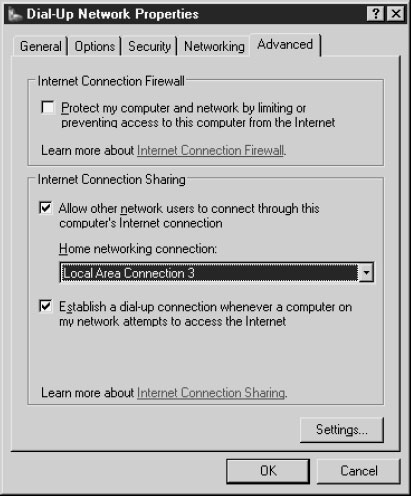Служба RRAS (Routing and Remote Access Service)
Конфигурирование нестандартной конфигурации RRAS
Последний вариант выбора (Custom configuration) в мастере RRAS Setup Wizard позволяет вам создавать нестандартную конфигурацию с помощью любого из имеющихся средств RRAS. Если выбрать этот вариант настройки, то мастер устанавливает компоненты RRAS, необходимые для поддержки типов соединений, которые вы запрашиваете, но не требует ввода какой-либо информации, относящейся к конкретным соединениям; эта задача остается на ваше усмотрение после завершения работы мастера.
Чтобы активизировать RRAS для работы с нестандартной конфигурацией, выполните следующее:
- Откройте оснастку Routing and Remote Access из меню Start/Programs/Administrative Tools.
- В меню Action выберите пункт Configure and Enable Routing and Remote Access. Когда появится окно мастера Routing and Remote Access Server Setup Wizard, щелкните на кнопке Next.
- Выберите вариант Custom configuration, см. рис. 4.24, и щелкните на кнопке Next.
- Появится окно Custom Configuration, см. рис. 4.25, где можно выбрать следующие опции:
- Выберите нужные вам опции и для продолжения щелкните на кнопке Next. Появится завершающее окно; после просмотра сводки действий щелкните на кнопке Finish, чтобы завершить работу мастера.
Конфигурирование ICS (Internet Connection Sharing)
Вам нужен более простой способ конфигурирования подсоединенного к интернету компьютера как маршрутизатора с NAT, чтобы предоставлять разделяемый доступ? Как раз для этого вам может подойти служба ICS (Internet Connection Sharing – Разделяемое использование Интернет-соединения). ICS – это простая альтернатива RRAS, предназначенная для среды SOHO (small office/home office). С помощью простого одношагового процесса ICS выполняет следующее.
- Реконфигурирует IP-адрес адаптера локальной сети, который подсоединяется к локальной сети по адресу 192.168.0.1 с маской подсети 255.255.255.0 (или 192.168.0.1/24 в нотации CIDR [Classless InterDomain Routing]).
- Добавляет в таблицу маршрутизации статический (но не постоянный) маршрут доступа к Интернет, когда создается интернет-соединение.
- Запускает службу Internet Connection Sharing Service.
- Конфигурирует и запускает службы DHCP для выделения адресов в диапазоне от 192.168.0.2 до 192.168.0.254 клиентам локальной подсети.
- Активизирует службу DNS Proxy, пересылающую запросы разрешения имен DNS от клиентов локальной сети серверу DNS, который предоставляется службой ISP, когда создается интернет-соединение.
Вы не можете изменять способ, которым ICS конфигурирует сеть. Если вам нужна настройка, отличная от конфигурации ICS, то вы должны использовать RRAS. При реализации ICS помните, что ICS изменяет локальный IP-адрес компьютера, и он больше не может взаимодействовать с другими компьютерами этой локальной сети, пока вы не обновите их конфигурацию в соответствии с конфигурацией ICS. Рекомендуется следующая процедура: задать на клиентских компьютерах получение их IP-адресов через DHCP (или использовать вариант Automatically, который предоставляется некоторыми панелями конфигурирования IP-адресов) и удалить все существующие адреса серверов DNS из IP клиента. Вы можете конфигурировать ICS таким способом на компьютерах с системами Windows Server 2003 и Windows XP. Любой компьютер, работающий с настольной или серверной версией Windows из Windows 98, можно конфигурировать как клиентский компьютер в сети ICS.
Вам нужно конфигурировать ICS? В Windows 2000 Server мастер RRAS Setup Wizard обеспечивал некоторое сопровождение в установке ICS в случае выбора определенного варианта при установке сервера соединений с Интернет. Это сопровождение удалено из мастера RRAS Setup Wizard в Windows Server 2003, но процедура конфигурирования выполняется очень просто. Выполните следующие шаги.
- Убедитесь, чтобы Интернет-соединение, которое вы хотите предоставлять для разделяемого доступа, полностью сконфигурировано и работает, но в данный момент не подключено.
- Откройте окно Network Connections (Сетевые соединения), см. рис. 4.26. Выберите Start/Control Panel (Пуск/Панель управления) и дважды щелкните на Network Connections или, в Windows Explorer, щелкните правой кнопкой на My Network Places (Сетевое окружение) и выберите в меню Action пункт Properties.
- Щелкните правой кнопкой на сетевом интерфейсе, который подсоединен к интернету (часто это модем телефонной линии и соединение локальной сети с широкополосным модемом). В меню Action выберите пункт Properties. (Пользователи Windows 2000 увидят вкладку Sharing (Разделяемый доступ), в которой содержатся опции, аналогичные тому, что описано на следующих шагах.)
- Щелкните на вкладке Advanced (Дополнительно), после чего появится окно, показанное на рисунке 4.27.
- В секции Internet Connection Sharing установите флажок Allow other network users to connect through this computer’s Internet connection (Разрешить другим пользователям сети подсоединяться через интернет-соединение этого компьютера).
- Если данный адаптер не создает постоянного соединения и необходимы пользовательское имя и пароль, чтобы это соединение не было сохранено для использования любым пользователем, то вам нужно будет делать это. Это экранная опция, которая выводится, когда вы щелкаете на Connect для данного адаптера. Сохранение пользовательского имени и пароля для использования любым пользователем позволяет любому пользователю выполнять вход на компьютер-шлюз ICS для создания интернет-соединения, а также позволяет ICS автоматически создавать соединение, если установлен флажок, описанный на шаге 8.
- Если на данном компьютере имеется больше двух сетевых адаптеров, то выводится также раскрывающийся список Home networking connection (Соединение с локальной сетью), показанный на рисунке 4.27. Выберите интерфейс, который подсоединяется к локальной сети. Это интерфейс, который будет реконфигурироваться службой ICS на IP-адрес 192.168.0.1.
- Если данный адаптер не создает по своей природе постоянного соединения, то становится доступен флажок Establish a dial-up connection whenever a computer on my network attempts to access the Internet (Создавать коммутируемое соединение, когда какой-либо компьютер в моей сети пытается выполнить доступ к интернету). Установите этот флажок, чтобы служба ICS создавала соединение автоматически, или не устанавливайте его, если хотите, чтобы интернет-соединение всегда инициировалось вручную.
- Щелкните на кнопке OK. Появится панель, где напоминается, что IP-адрес локального интерфейса изменится на 192.168.0.1, и рекомендуется сконфигурировать другие компьютеры той же сети таким образом, чтобы они получали IP-адрес автоматически. Щелкните на кнопке Yes.